Gerahmtes Foto auf Zeichnung
Der Autor, Adriano A. Mayer aus Santa Catarina, Brasilien, präsentiert uns eine interessante Anwendungsweise von AKVIS Sketch.
Das Ergebnis sieht so aus, als ob eine Postkarte auf einer Landschaftszeichnung liegt.


Zuerst öffnen Sie ein schönes Landschaftsfoto mit Ihrer Bildbearbeitungssoftware. Wir verwenden Adobe Photoshop.

Duplizieren Sie die Ebene, indem Sie den Befehl Ebene duplizieren in der Ebenen-Palette benutzen. Diese Ebene wird später in eine Zeichnung mit AKVIS Sketch konvertiert.
Rufen das Plugin AKVIS Sketch mit dem Befehl Effekte - AKVIS - Sketch auf.
Passen Sie die Parameter an, bis Sie mit dem Ergebnis zufrieden sind.

Aktivieren Sie die erste Ebene (das Originalbild) und wählen Sie einen Teil des Bildes mit dem Auswahlrechteck-Werkzeug aus (siehe Beispiel unten). Um die Auswahl zu drehen, wählen Sie den Befehl Auswahl -> Auswahl transformieren.

Kopieren Sie die Auswahl auf eine neue Ebene mit den Befehlen Bearbeiten -> Kopieren und Bearbeiten -> Einfügen. Blenden Sie die beiden unteren Ebenen aus (anhand des Auge-Symbols in der Ebenen-Palette), um das Fragment auf einem transparenten Hintergrund zu sehen.

Wählen Sie im Menü von AliveColors Ebenen -> Ebeneneffekte -> Schatten nach außen und passen Sie den Schatten wie folgt an.
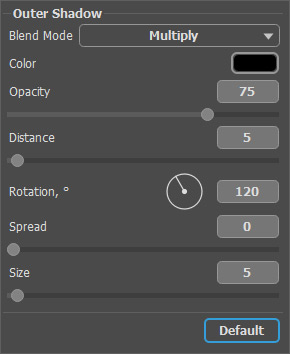
Dann wählen Sie Kontur in der Liste von Stilen und stellen Sie die Parameter wie folgt ein:
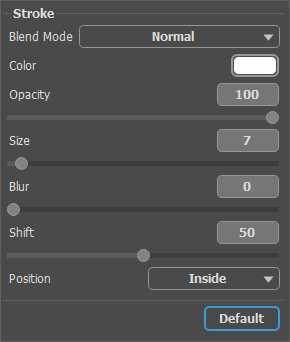
Das Bild wurde nun eingerahmt:

Blenden Sie die unteren Ebenen ein und genießen Sie das Ergebnis!

